你那安卓手机是不是突然间成了个“哑巴”,连电脑都认不出来了?别急,今天就来教你一招,让你的安卓手机重新开口说话,跟电脑亲密无间!没错,我们要聊的就是——安卓系统怎么安装驱动。
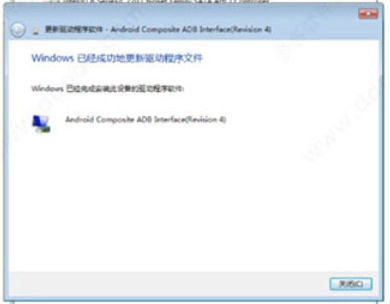
首先,你得知道ADB是什么。ADB,全称Android Debug Bridge,简单来说,就是安卓手机的调试工具。它能让你的手机和电脑之间建立起一条沟通的桥梁,让你轻松管理手机,比如传输文件、安装应用、查看设备状态等等。
那么,ADB驱动怎么安装呢?以下步骤,请收好!
1. 下载ADB驱动:首先,你得去网上找个ADB驱动的下载链接。比如,这里有一个:[ADB驱动下载](https://gitcode.com/open-source-toolkit/e28d4)。下载完成后,找个地方放好,比如桌面。
2. 安装驱动:打开你的电脑,找到下载好的ADB驱动文件,双击安装。安装过程可能会让你选择安装路径,随便选一个方便的地方就行。
3. 连接手机:把你的安卓手机通过USB线连接到电脑上。确保手机已经开启了USB调试模式。
4. 打开设备管理器:按下Windows键+X,选择“设备管理器”。
5. 查找ADB设备:在设备管理器中,找到“其他设备”类别,里面应该会有一个名为“Android设备”的设备,旁边有个黄色感叹号。
6. 更新驱动:右键点击这个设备,选择“更新驱动程序软件”。然后选择“浏览计算机以查找驱动程序”。
7. 选择驱动路径:找到你刚才安装ADB驱动的文件夹,选择它,然后点击“下一步”。
8. 安装完成:按照提示完成安装,然后你会发现设备管理器中的黄色感叹号消失了,说明ADB驱动已经安装成功。

如果你用的是华为手机,那么安装ADB驱动可能需要一些特别的步骤。因为华为手机在连接电脑时,可能会遇到识别问题。
1. 下载华为ADB驱动:首先,去网上下载华为手机的ADB驱动。比如,这里有一个:[华为ADB驱动下载](https://gitcode.com/open-source-toolkit/71260)。
2. 开启开发者模式:在手机设置中,找到“开发者选项”,开启它。
3. 开启USB调试:在开发者选项中,找到“USB调试”,开启它。
4. 安装驱动:将下载好的华为ADB驱动解压到电脑上,然后按照上面的步骤安装。
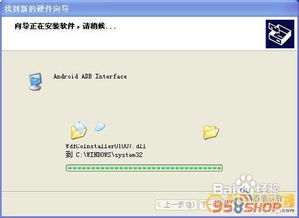
如果你打算给手机刷机,那么Fastboot驱动也是必不可少的。Fastboot是一种比Recovery更底层的刷机模式,适用于安卓手机。
1. 下载Fastboot驱动:去网上下载Fastboot驱动。比如,这里有一个:[Fastboot驱动下载](https://gitcode.com/open-source-toolkit/1de04)。
2. 安装驱动:将下载好的Fastboot驱动解压到电脑上,然后按照上面的步骤安装。
3. 进入Fastboot模式:在手机上,同时按下音量键和电源键,进入Fastboot模式。
4. 刷机:使用刷机工具,比如TWRP Recovery,连接手机到电脑,然后按照提示刷机。
1. 备份重要数据:在安装驱动或刷机之前,一定要备份手机中的重要数据,以免丢失。
2. 谨慎操作:刷机操作具有一定风险,请在操作前确保自己了解相关步骤。
3. 选择正规渠道:下载驱动和刷机工具时,一定要选择正规渠道,以免下载到恶意软件。
4. 保持耐心:安装驱动和刷机过程中,可能会遇到一些问题,保持耐心,慢慢解决。
通过以上步骤,相信你已经学会了如何为安卓手机安装驱动。现在,你的手机可以和电脑亲密无间地交流了,尽情享受安卓世界的乐趣吧!